ps修人像照片技巧是什么?怎么用ps修多人合照?
ps修人像照片技巧是什么?
1、首先人像图要高清,细节明显。
2、找到素材之后,我们打开ps软件,之后将图片拖入到ps操作区中,然后复制一个背景图层即可。
3、复制完背景图层之后,我们首先选中我们复制的图层,然后点击上方的滤镜-模糊-表面模糊。
4、设置表面模糊的半径为十像素,然后我们可以看到整体的画面就变得相当的精致,原来的斑点也没有了。
5、由于表面模糊,将整个画面的细节特征给模糊掉了。所以我们选中之前的图层,点击下方图层蒙版,新建一个图层蒙版。
6、新建图层蒙版之后,我们选中画笔工具,设置画笔的颜色为黑色,设置整个画板的前景色为黑色,背景色为白色。
7、设置好画笔之后,我们首先处理眼睛部分。眼睛部分我们使用画笔的不透明度为50%,设置画笔的颜色为黑色,然后将整个眼睛部分的细节给还原。
8、处理好眼睛之后我们开始处理头发,头发部分模糊比较严重,所以我们设置画笔的不透明度为百分之百,设置画笔的颜色为黑色,然后对头发细节进行还原。
9、再接着我们开始对面部轮廓进行还原,我们选中画笔的不透明度为70%,设置画笔颜色为黑色,然后将画笔沿着整个人像的面部轮廓进行还原。
10、整体面部细节还原完成之后,我们选择曲线工具,设置曲线微微向上偏斜,将整个画面的亮度调高即可。
11、将整个画面亮度调高之后,整体的调整就完成了,我们可以对照一下处理的前后。可以看到人像快速处理效果还是比较明显的。

怎么用ps修多人合照?
如果都是有脸的照片且每个人都挨得很近的话,可以先调一下想要修的那个人的轮廓,点那个瘦脸功能,不要把自己修的很夸张,这样显得很假,可以稍微调整一下,或者把每个人都修一下,最后再调个滤镜,就很美了。 如果记得不是很近的话,可以点整体识别人脸的方式修图,这样会方便很多。 这种多人合照,都是可以修的很好看的。
标签: ps修人像照片技巧 PS人像快速修图有什
-
 ps修人像照片技巧是什么?怎么用ps修多人合照? ps修人像照片技巧是什么?1、首先人像图要高清,细节明显。2、找到素材之后,我们打开ps软件,之后将图片
ps修人像照片技巧是什么?怎么用ps修多人合照? ps修人像照片技巧是什么?1、首先人像图要高清,细节明显。2、找到素材之后,我们打开ps软件,之后将图片 -
 信用卡逾期6次影响贷款买房吗?邮储银行信用卡显示审批取消是什么意思? 信用卡逾期6次影响贷款买房吗?想要贷款买房,对征信的要求是近两年内逾期次数累计不能超过6次,不能连续
信用卡逾期6次影响贷款买房吗?邮储银行信用卡显示审批取消是什么意思? 信用卡逾期6次影响贷款买房吗?想要贷款买房,对征信的要求是近两年内逾期次数累计不能超过6次,不能连续 -
 新浪微博网页版怎么进入? 微博怎么看访客记录? 新浪微博网页版怎么进入?1、新浪微博网页版登录通过百度获取微博的网站地址。2、接着点击新浪微博登录界
新浪微博网页版怎么进入? 微博怎么看访客记录? 新浪微博网页版怎么进入?1、新浪微博网页版登录通过百度获取微博的网站地址。2、接着点击新浪微博登录界 -
 新手买理财产品技巧是什么?atm机存款有额度限制不? 相信目前很多小伙伴对于理财都比较感兴趣,那么小搜今天在网上也是收集了一些与理财相关的信息来分享给
新手买理财产品技巧是什么?atm机存款有额度限制不? 相信目前很多小伙伴对于理财都比较感兴趣,那么小搜今天在网上也是收集了一些与理财相关的信息来分享给 -
 人身自由的基本原则有哪些?人身自由权是什么? 一、公民人身自由权利包括宗教信仰自由吗公民人身自由权利是包括宗教信仰自由的,宪法规定的人身自由权
人身自由的基本原则有哪些?人身自由权是什么? 一、公民人身自由权利包括宗教信仰自由吗公民人身自由权利是包括宗教信仰自由的,宪法规定的人身自由权 -
 观音莲花语是什么?观音莲多久浇一次水? 观音莲花语是什么观音莲花语是:纯真、高尚、吉祥如意等。观音莲因为长得像莲花座,而莲花座属于佛教圣
观音莲花语是什么?观音莲多久浇一次水? 观音莲花语是什么观音莲花语是:纯真、高尚、吉祥如意等。观音莲因为长得像莲花座,而莲花座属于佛教圣
-
 第七届深圳国际品牌周启幕 独家发布“2023中国品牌价值500强”中英文榜单 导读5月9日下午举行的第七届深圳国际品牌周主场活动之一——2023粤港澳大湾区质量品牌高峰论坛上,每年在达沃斯世界经济论坛发布全球品...
第七届深圳国际品牌周启幕 独家发布“2023中国品牌价值500强”中英文榜单 导读5月9日下午举行的第七届深圳国际品牌周主场活动之一——2023粤港澳大湾区质量品牌高峰论坛上,每年在达沃斯世界经济论坛发布全球品... -
 绿豆种植时间如何的呢? 绿豆的播种方法是怎么样的? 绿豆种植时间如何的呢?绿豆生育期短,播种适期长,在许多地方既可春播亦可夏播。一般在地温达16~20℃时
绿豆种植时间如何的呢? 绿豆的播种方法是怎么样的? 绿豆种植时间如何的呢?绿豆生育期短,播种适期长,在许多地方既可春播亦可夏播。一般在地温达16~20℃时 -
 鲲鹏动力2.0TGDI+高通8155芯片,艾瑞泽8 2.0T运动版王炸配置首曝 随着汽车进入价值内卷时代,科技配置以及动力配置是否能给予用户翻倍的高价值享受,已经成为产品一举圈粉用户的重要砝码。近日,备受关注的
鲲鹏动力2.0TGDI+高通8155芯片,艾瑞泽8 2.0T运动版王炸配置首曝 随着汽车进入价值内卷时代,科技配置以及动力配置是否能给予用户翻倍的高价值享受,已经成为产品一举圈粉用户的重要砝码。近日,备受关注的 -
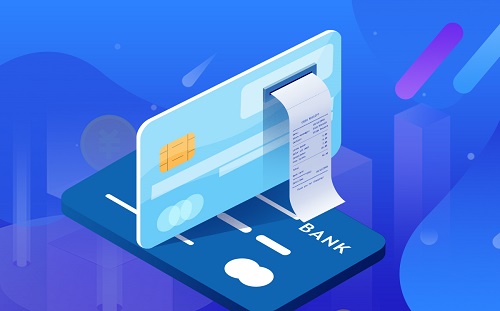 信用卡逾期三个月怎么补救?多张信用卡欠20万还不上怎么办 信用卡逾期三个月怎么补救1 全额还款,说明非恶意逾期。如果信用卡因为不明欠款逾期三个月,一定要尽快
信用卡逾期三个月怎么补救?多张信用卡欠20万还不上怎么办 信用卡逾期三个月怎么补救1 全额还款,说明非恶意逾期。如果信用卡因为不明欠款逾期三个月,一定要尽快 -
 汽车压缩比是什么?汽车发动机压缩比大好还是小好? 汽车压缩比是什么?压缩比在8 5-9 5之间的中档车,一般应使用93号汽油;压缩比大于9 5的车要用97号汽油。
汽车压缩比是什么?汽车发动机压缩比大好还是小好? 汽车压缩比是什么?压缩比在8 5-9 5之间的中档车,一般应使用93号汽油;压缩比大于9 5的车要用97号汽油。 -
 金牛男是一个很值得依靠的星座男 对于爱情以一辈子的标准与对方谈恋爱? 处女男:认真诚恳处女男是一个很有智慧的星座男。一般来说属于处女男做什么事情都是很理智的,也是很认
金牛男是一个很值得依靠的星座男 对于爱情以一辈子的标准与对方谈恋爱? 处女男:认真诚恳处女男是一个很有智慧的星座男。一般来说属于处女男做什么事情都是很理智的,也是很认 -
 公安机关出入境管理机构是什么?在偏远地区或者交通不便的地区或者因特殊情况怎么... 办理护照的流程是:1、公民携带本人的居民身份证、户口簿、近期免冠照片以及申请事由的相关材料;2、向公
公安机关出入境管理机构是什么?在偏远地区或者交通不便的地区或者因特殊情况怎么... 办理护照的流程是:1、公民携带本人的居民身份证、户口簿、近期免冠照片以及申请事由的相关材料;2、向公 -
 搜狗拼音输入法怎么关闭模糊音?谷歌拼音输入法和搜狗拼音输入法有什么区别? 搜狗拼音输入法怎么关闭模糊音?您很有可能是开启了模糊音功能,在输入法的状态栏中单击右键,选择设置属
搜狗拼音输入法怎么关闭模糊音?谷歌拼音输入法和搜狗拼音输入法有什么区别? 搜狗拼音输入法怎么关闭模糊音?您很有可能是开启了模糊音功能,在输入法的状态栏中单击右键,选择设置属 -
 逾期还款后注销有影响吗?信用卡逾期金额多少会被起诉? 逾期还款后注销有影响吗?信用卡逾期金额多少会被起诉?下面是小编整理的一些相关信息,一起来看看吧!逾期
逾期还款后注销有影响吗?信用卡逾期金额多少会被起诉? 逾期还款后注销有影响吗?信用卡逾期金额多少会被起诉?下面是小编整理的一些相关信息,一起来看看吧!逾期 -
 感情中处女女是偏向于被动的一方 一旦出现第三者就变的像只刺猬? 处女女:变得像只刺猬在情感当中,处女女是偏向于被动的一方,她们对自己的另一半时常表现出不自信。然
感情中处女女是偏向于被动的一方 一旦出现第三者就变的像只刺猬? 处女女:变得像只刺猬在情感当中,处女女是偏向于被动的一方,她们对自己的另一半时常表现出不自信。然 -
 虚拟内存怎么设置最好?无法识别的usb设备怎么解决? 虚拟内存怎么设置最好虚拟内存怎么设置最好?虚拟内存用硬盘空间做内存来弥补计算机RAM空间的缺乏。当实
虚拟内存怎么设置最好?无法识别的usb设备怎么解决? 虚拟内存怎么设置最好虚拟内存怎么设置最好?虚拟内存用硬盘空间做内存来弥补计算机RAM空间的缺乏。当实 -
 ps修人像照片技巧是什么?怎么用ps修多人合照? ps修人像照片技巧是什么?1、首先人像图要高清,细节明显。2、找到素材之后,我们打开ps软件,之后将图片
ps修人像照片技巧是什么?怎么用ps修多人合照? ps修人像照片技巧是什么?1、首先人像图要高清,细节明显。2、找到素材之后,我们打开ps软件,之后将图片 -
 镇江市是什么样的城市?镇江市有什么特产? 镇江市是什么样的城市?镇江市,江苏省辖地级市,古称京口、润州、南徐,长江三角洲中心区城市,位于长
镇江市是什么样的城市?镇江市有什么特产? 镇江市是什么样的城市?镇江市,江苏省辖地级市,古称京口、润州、南徐,长江三角洲中心区城市,位于长 -
 中信银行怎么样?银行的待遇由哪几部分构成? 中信银行怎么样?中信银行是一家综合实力强劲的银行,服务态度好,服务产品种类多。中信银行是一家全国性
中信银行怎么样?银行的待遇由哪几部分构成? 中信银行怎么样?中信银行是一家综合实力强劲的银行,服务态度好,服务产品种类多。中信银行是一家全国性 -
 油烟机电机的转速是多少?油烟机嗡嗡响转速慢? 油烟机电机的转速是多少?抽油烟机的转速一般都设计在每分钟1400转 和960转 分钟如果转速过高,叶轮就会
油烟机电机的转速是多少?油烟机嗡嗡响转速慢? 油烟机电机的转速是多少?抽油烟机的转速一般都设计在每分钟1400转 和960转 分钟如果转速过高,叶轮就会 -
 彩礼属于夫妻共同财产吗?彩礼婚后买车属于夫妻共同财产吗? 彩礼属于夫妻共同财产吗?彩礼一般不属于夫妻共同财产。在婚前给予女方一定数量的现金或者财物,以表示其
彩礼属于夫妻共同财产吗?彩礼婚后买车属于夫妻共同财产吗? 彩礼属于夫妻共同财产吗?彩礼一般不属于夫妻共同财产。在婚前给予女方一定数量的现金或者财物,以表示其 -
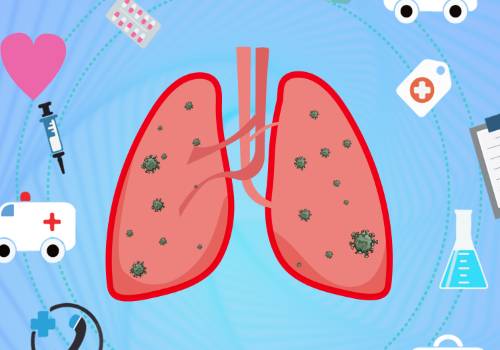 温医大是985还是211?温州医科大学为什么排名那么高? 温医大是985还是211?温州医科大学不是211也不是985。温州医科大学,简称温医大,位于浙江省温州市,是国
温医大是985还是211?温州医科大学为什么排名那么高? 温医大是985还是211?温州医科大学不是211也不是985。温州医科大学,简称温医大,位于浙江省温州市,是国 - 恒瑞医药亮相ASCO,乳腺癌靶向药艾瑞康等国产原研引人瞩目 2023年6月2日至6日,美国临床肿瘤学会年会(ASCO)将在芝加哥举行。ASCO年会是全球最重要的肿瘤学术会议之一,吸引了来自各地的临床肿瘤学
-
 华为怎么在息屏情况下打开手电筒?华为手电筒打不开了怎么回事? 华为手机怎么打开手电筒?1,从屏幕顶部右侧下滑出控制中心,点击展开快捷栏按钮展开快捷开关栏,点击手
华为怎么在息屏情况下打开手电筒?华为手电筒打不开了怎么回事? 华为手机怎么打开手电筒?1,从屏幕顶部右侧下滑出控制中心,点击展开快捷栏按钮展开快捷开关栏,点击手 -
 债务人的合法权利有哪些?离婚协议上债务是不是归男方吗?个人债务无力偿怎么办? 离婚协议上债务归男方吗:离婚协议书上债务归男方是可以的,只要双方协商一致就可以债务归男方。如果是
债务人的合法权利有哪些?离婚协议上债务是不是归男方吗?个人债务无力偿怎么办? 离婚协议上债务归男方吗:离婚协议书上债务归男方是可以的,只要双方协商一致就可以债务归男方。如果是 -
 喜报!华英证券总裁获无锡市委、市政府授予多项表彰! 4月28日,无锡市委、市政府表彰一批强富美高新无锡现代化建设年度贡献奖、践行新理念、赋能新发展突出贡献奖集体和个人。王世平总裁喜获强
喜报!华英证券总裁获无锡市委、市政府授予多项表彰! 4月28日,无锡市委、市政府表彰一批强富美高新无锡现代化建设年度贡献奖、践行新理念、赋能新发展突出贡献奖集体和个人。王世平总裁喜获强 -
 人寿保险公司的险种分别有哪些?购买人寿保险的时候要注意什么? 人寿保险公司的险种分别有哪些?1、定期寿险规定了一定期间内被保人如遭受意外身故,保险公司将支付一笔
人寿保险公司的险种分别有哪些?购买人寿保险的时候要注意什么? 人寿保险公司的险种分别有哪些?1、定期寿险规定了一定期间内被保人如遭受意外身故,保险公司将支付一笔 -
 你知道毛巾底和四季款区别是什么吗? 袜子毛巾底和四季款区别有哪些? 两者厚薄度以及适用情况不同。毛巾底袜子的袜底更厚实,脚底里层有一层像毛巾一样的毛圈,,非常适合脚
你知道毛巾底和四季款区别是什么吗? 袜子毛巾底和四季款区别有哪些? 两者厚薄度以及适用情况不同。毛巾底袜子的袜底更厚实,脚底里层有一层像毛巾一样的毛圈,,非常适合脚 -
 信用卡逾期20天已经还了有影响吗?信用卡未出账单可以提前还款吗? 信用卡逾期20天已经还了有影响吗有影响。您的信用评分会受到一定程度的影响。尽管您已经偿还了逾期的款
信用卡逾期20天已经还了有影响吗?信用卡未出账单可以提前还款吗? 信用卡逾期20天已经还了有影响吗有影响。您的信用评分会受到一定程度的影响。尽管您已经偿还了逾期的款 -
 建筑工期纠纷的诉讼时效是多久?建筑工期纠纷的诉讼程序有哪些? 一、建筑工期纠纷要哪些证据建筑工期纠纷要以下证据:建筑公司工商登记资料;招标文件、中标通知书;建设
建筑工期纠纷的诉讼时效是多久?建筑工期纠纷的诉讼程序有哪些? 一、建筑工期纠纷要哪些证据建筑工期纠纷要以下证据:建筑公司工商登记资料;招标文件、中标通知书;建设 -
 余额宝没有收益怎么回事?余额宝把天弘基金换了安全吗? 余额宝没有收益怎么回事余额宝没有收益的原因可能是刚转入的资金还没有到首笔收益发放的时间,余额宝转
余额宝没有收益怎么回事?余额宝把天弘基金换了安全吗? 余额宝没有收益怎么回事余额宝没有收益的原因可能是刚转入的资金还没有到首笔收益发放的时间,余额宝转 -
 北京公交卡怎么激活?北京公交卡退卡在哪里退? 北京公交卡怎么激活?可以下载北京公交一卡通,下载之后进行登录,注册登录之后,在页面上可以看到一个界
北京公交卡怎么激活?北京公交卡退卡在哪里退? 北京公交卡怎么激活?可以下载北京公交一卡通,下载之后进行登录,注册登录之后,在页面上可以看到一个界 -
 债权转让合法吗?债权转让一般打几折? 债权转让合法吗?债权转让是合法的。债权人可以将债权的全部或者部分转让给第三人,债权人转让债权,未通
债权转让合法吗?债权转让一般打几折? 债权转让合法吗?债权转让是合法的。债权人可以将债权的全部或者部分转让给第三人,债权人转让债权,未通 -
 央行加息对老百姓有什么影响? 央行加息了意味着什么? 央行加息了意味着什么?央行加息意味着央行提高了基础利率,这是商业银行借贷资金的基准利率。当央行加息
央行加息对老百姓有什么影响? 央行加息了意味着什么? 央行加息了意味着什么?央行加息意味着央行提高了基础利率,这是商业银行借贷资金的基准利率。当央行加息 -
 摩羯女是强势女 为感情争斗起来的摩羯女会变得像母老虎一样凶猛? 处女女:变得像只刺猬在情感当中,处女女是偏向于被动的一方,她们对自己的另一半时常表现出不自信。然
摩羯女是强势女 为感情争斗起来的摩羯女会变得像母老虎一样凶猛? 处女女:变得像只刺猬在情感当中,处女女是偏向于被动的一方,她们对自己的另一半时常表现出不自信。然 -
 债权转让公告登报什么报纸?债权转让登报多久有效? 债权转让公告登报什么报纸?债权转让公告登报如没有明确的指定报纸刊登,一般刊登在市级报纸,省级报纸,全
债权转让公告登报什么报纸?债权转让登报多久有效? 债权转让公告登报什么报纸?债权转让公告登报如没有明确的指定报纸刊登,一般刊登在市级报纸,省级报纸,全 -
 空调万能遥控器怎么配对?空调一个小时大概用多少度电? 空调万能遥控器怎么配对?1、要把空调的电源接好,同时要看一下空调的具体品牌以及型号,在确认好品牌和
空调万能遥控器怎么配对?空调一个小时大概用多少度电? 空调万能遥控器怎么配对?1、要把空调的电源接好,同时要看一下空调的具体品牌以及型号,在确认好品牌和 -
 暮鼓晨钟什么意思?晨钟暮鼓比喻什么? 暮鼓晨钟什么意思佛教规矩,寺庙中晚上打鼓,早晨敲钟。比喻可以使人警觉醒悟的话。也说晨钟暮鼓。晨钟
暮鼓晨钟什么意思?晨钟暮鼓比喻什么? 暮鼓晨钟什么意思佛教规矩,寺庙中晚上打鼓,早晨敲钟。比喻可以使人警觉醒悟的话。也说晨钟暮鼓。晨钟 -
 开发商只网签不备案的原因是什么?网签备案合同和购房合同一样吗? 开发商为什么只网签不备案?开发商只网签不备案的原因:1、假如开发商只办理网签手续,但是并没有去办理
开发商只网签不备案的原因是什么?网签备案合同和购房合同一样吗? 开发商为什么只网签不备案?开发商只网签不备案的原因:1、假如开发商只办理网签手续,但是并没有去办理 -
 苹果手机如何实现通话录音?苹果手机怎么投屏到电视? 苹果手机如何实现通话录音?想要实现苹果手机电话录音功能,只能依靠第三方,下面就介绍几种常用手机打电
苹果手机如何实现通话录音?苹果手机怎么投屏到电视? 苹果手机如何实现通话录音?想要实现苹果手机电话录音功能,只能依靠第三方,下面就介绍几种常用手机打电 -
 车贷还清不给绿本怎么办? 车贷结清后注意事项 车贷还清不给绿本怎么办?车贷还清后如果贷款机构不给绿本可以报警。客户其实也可以主动去营业网点找工作
车贷还清不给绿本怎么办? 车贷结清后注意事项 车贷还清不给绿本怎么办?车贷还清后如果贷款机构不给绿本可以报警。客户其实也可以主动去营业网点找工作 -
 vc片的作用和功效可以美白吗?vc吃多了有什么副作用? vc片的作用和功效可以美白吗?vc即维生素C,服用维生素C是可以美白的。维生素C是一种水溶性的维生素,
vc片的作用和功效可以美白吗?vc吃多了有什么副作用? vc片的作用和功效可以美白吗?vc即维生素C,服用维生素C是可以美白的。维生素C是一种水溶性的维生素, -
 oppofindx6pro续航怎么样?oppofindx6pro怎么进入开发者? oppofindx6pro续航怎么样?1 续航:oppofindx6pro配备了5000mAh电池,搭载电池健康引擎,1600次完整循环
oppofindx6pro续航怎么样?oppofindx6pro怎么进入开发者? oppofindx6pro续航怎么样?1 续航:oppofindx6pro配备了5000mAh电池,搭载电池健康引擎,1600次完整循环 -
 建筑公司工商登记资料有哪些?建筑工期纠纷需要如何收集哪些证据? 一、建筑工期纠纷要哪些证据建筑工期纠纷要以下证据:建筑公司工商登记资料;招标文件、中标通知书;建设
建筑公司工商登记资料有哪些?建筑工期纠纷需要如何收集哪些证据? 一、建筑工期纠纷要哪些证据建筑工期纠纷要以下证据:建筑公司工商登记资料;招标文件、中标通知书;建设 -
 卖家发货提醒该如何设置?卖家多发货查的出来么? 卖家发货提醒该如何设置?假如是电脑客户端,先翻开网页输入网址,跳转到网页;点击登陆,输入用户名与密
卖家发货提醒该如何设置?卖家多发货查的出来么? 卖家发货提醒该如何设置?假如是电脑客户端,先翻开网页输入网址,跳转到网页;点击登陆,输入用户名与密 -
 抖音直播音浪收入怎么算?音浪获得的具体方式有哪些? 抖音直播音浪收入怎么算?1毛钱目前抖音平台的音浪和人民币的兑换比例是1:10,即1元=10音浪,1音浪=1毛钱
抖音直播音浪收入怎么算?音浪获得的具体方式有哪些? 抖音直播音浪收入怎么算?1毛钱目前抖音平台的音浪和人民币的兑换比例是1:10,即1元=10音浪,1音浪=1毛钱 -
 信用卡逾期6次影响贷款买房吗?邮储银行信用卡显示审批取消是什么意思? 信用卡逾期6次影响贷款买房吗?想要贷款买房,对征信的要求是近两年内逾期次数累计不能超过6次,不能连续
信用卡逾期6次影响贷款买房吗?邮储银行信用卡显示审批取消是什么意思? 信用卡逾期6次影响贷款买房吗?想要贷款买房,对征信的要求是近两年内逾期次数累计不能超过6次,不能连续 -
 1英镑等于多少美元?1英镑等于多少人民币? 1英镑等于多少美元?由于货币之间的汇率是实时变动的,人们想要了解当前的汇率情况,可以通过正规的平台
1英镑等于多少美元?1英镑等于多少人民币? 1英镑等于多少美元?由于货币之间的汇率是实时变动的,人们想要了解当前的汇率情况,可以通过正规的平台 -
 1韩元等于多少人民币 一万韩元兑换多少人民币(2023年5月10日) 1韩元是多少人民币,一韩元兑换多少人民币(2023年5月10日)。1韩元等于多少人民币(2023年5月10日)每
1韩元等于多少人民币 一万韩元兑换多少人民币(2023年5月10日) 1韩元是多少人民币,一韩元兑换多少人民币(2023年5月10日)。1韩元等于多少人民币(2023年5月10日)每 -
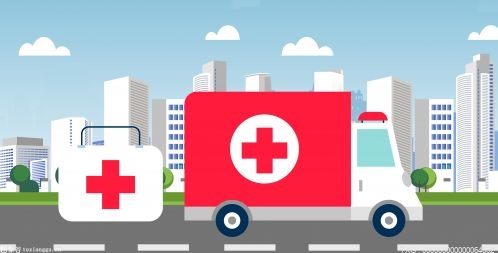 急性鼻炎常见的诱因是什么?急性鼻炎有潜伏期吗? 急性鼻炎常见的诱因是什么?常见的诱因有全身因素,如受凉、过劳、营养不良、烟酒过度、内分泌失调(甲状
急性鼻炎常见的诱因是什么?急性鼻炎有潜伏期吗? 急性鼻炎常见的诱因是什么?常见的诱因有全身因素,如受凉、过劳、营养不良、烟酒过度、内分泌失调(甲状 -
 旧房刷乳胶漆的工艺及流程?旧房刷墙能直接刷漆吗? 房子住的时间久了,难免就会有破损的地方,很多人都会选择进行翻新装修。那么,旧房刷乳胶漆的工艺及流
旧房刷乳胶漆的工艺及流程?旧房刷墙能直接刷漆吗? 房子住的时间久了,难免就会有破损的地方,很多人都会选择进行翻新装修。那么,旧房刷乳胶漆的工艺及流 -
 江苏个人停息挂账方式有哪些?停息挂账对个人有什么影响? 江苏个人停息挂账方式有哪些?拨通银行官方电话,开展提前预约偿还事项 正常情况下,在您拨通电话后,尤其
江苏个人停息挂账方式有哪些?停息挂账对个人有什么影响? 江苏个人停息挂账方式有哪些?拨通银行官方电话,开展提前预约偿还事项 正常情况下,在您拨通电话后,尤其 -
 抵销的法律效力如何?债权抵消的方法有哪几种? 一、债权抵消的方法有哪几种债权抵销的方法有:(一)合意抵销。抵销须有主动(抵销)债权人与受动(抵
抵销的法律效力如何?债权抵消的方法有哪几种? 一、债权抵消的方法有哪几种债权抵销的方法有:(一)合意抵销。抵销须有主动(抵销)债权人与受动(抵 -
 手摸哪里都有静电的预防方法 手碰到东西老是静电怎么办? 手摸哪里都有静电的预防方法分享1、平时需要勤洗手,或者先把手放墙上抹一下去除静电,而且尽量不穿化纤
手摸哪里都有静电的预防方法 手碰到东西老是静电怎么办? 手摸哪里都有静电的预防方法分享1、平时需要勤洗手,或者先把手放墙上抹一下去除静电,而且尽量不穿化纤 -
 对于处女男来说爱就是要占有 即使被人骂也无所畏惧在所不惜? 天蝎男:强势霸道,抢也要抢过来天蝎男强势霸道,身上有着说一不二的气势,总是不容许别人反抗自己的意
对于处女男来说爱就是要占有 即使被人骂也无所畏惧在所不惜? 天蝎男:强势霸道,抢也要抢过来天蝎男强势霸道,身上有着说一不二的气势,总是不容许别人反抗自己的意
热门资讯
-
 第七届深圳国际品牌周启幕 独家发布“2023中国品牌价值500强”中英文榜单 导读5月9日下午举行的第七届深圳国...
第七届深圳国际品牌周启幕 独家发布“2023中国品牌价值500强”中英文榜单 导读5月9日下午举行的第七届深圳国... -
 鲲鹏动力2.0TGDI+高通8155芯片,艾瑞泽8 2.0T运动版王炸配置首曝 随着汽车进入价值内卷时代,科技配...
鲲鹏动力2.0TGDI+高通8155芯片,艾瑞泽8 2.0T运动版王炸配置首曝 随着汽车进入价值内卷时代,科技配... -
 抖音直播音浪收入怎么算?音浪获得的具体方式有哪些? 抖音直播音浪收入怎么算?1毛钱目前...
抖音直播音浪收入怎么算?音浪获得的具体方式有哪些? 抖音直播音浪收入怎么算?1毛钱目前... -
 喜报!华英证券总裁获无锡市委、市政府授予多项表彰! 4月28日,无锡市委、市政府表彰一...
喜报!华英证券总裁获无锡市委、市政府授予多项表彰! 4月28日,无锡市委、市政府表彰一...
观察
图片新闻
-
 信用卡逾期费用可以减免吗?如何协商信用卡停息挂账? 信用卡逾期费用可以减免吗可以申请...
信用卡逾期费用可以减免吗?如何协商信用卡停息挂账? 信用卡逾期费用可以减免吗可以申请... -
 win7出现关联程序错误怎么办?uc浏览器怎么扫码登录? win7关联程序错误解决方法1、按win...
win7出现关联程序错误怎么办?uc浏览器怎么扫码登录? win7关联程序错误解决方法1、按win... -
 淘宝没有加入购物车选项怎么回事?淘宝无法加入购物车的原因是什么? 每个人的消费喜好是不一样的,从人...
淘宝没有加入购物车选项怎么回事?淘宝无法加入购物车的原因是什么? 每个人的消费喜好是不一样的,从人... -
 近亲属对诉讼代理人确认的影响是什么?近亲属关系证明怎么办理? 一、民法近亲属的范围民法规定的近...
近亲属对诉讼代理人确认的影响是什么?近亲属关系证明怎么办理? 一、民法近亲属的范围民法规定的近...
精彩新闻
-
 无理由退换货运费谁出?退货运费谁承担? 一、无理由退换货运费谁出消费者在...
无理由退换货运费谁出?退货运费谁承担? 一、无理由退换货运费谁出消费者在... -
 信用卡分期手续费怎么计算?信用卡分期还款影响征信吗? 信用卡分期手续费怎么计算?信用卡...
信用卡分期手续费怎么计算?信用卡分期还款影响征信吗? 信用卡分期手续费怎么计算?信用卡... -
 办理护照申请事由相关材料有哪些?办理材料一般多久能办下来? 办理护照的流程是:1、公民携带本...
办理护照申请事由相关材料有哪些?办理材料一般多久能办下来? 办理护照的流程是:1、公民携带本... -
 苹果手机媒体声音怎么设置?苹果手机屏幕失灵点不动怎么办? 苹果手机媒体声音怎么设置1、在手...
苹果手机媒体声音怎么设置?苹果手机屏幕失灵点不动怎么办? 苹果手机媒体声音怎么设置1、在手... -
 百度与北京师范大学达成战略合作 为社会培育AI菁英 5月9日,百度公司与北京师范大学(...
百度与北京师范大学达成战略合作 为社会培育AI菁英 5月9日,百度公司与北京师范大学(... -
 拉面怎么做?拉面说过期了可以吃吗? 拉面怎么做?拉面的制作过程,需要...
拉面怎么做?拉面说过期了可以吃吗? 拉面怎么做?拉面的制作过程,需要... -
 透水砖多少钱一平方米?透水砖的特性是什么? 透水砖多少钱一平方米?最常见的透...
透水砖多少钱一平方米?透水砖的特性是什么? 透水砖多少钱一平方米?最常见的透... -
 为什么wifi连接上有个感叹号?wifi连接上会有个感叹号是为啥? 为什么wifi连接上有个感叹号?1、wi...
为什么wifi连接上有个感叹号?wifi连接上会有个感叹号是为啥? 为什么wifi连接上有个感叹号?1、wi... -
 债务人享有哪些权利?债务承担的要件是什么? 债务承担的要件是什么?1 须存在...
债务人享有哪些权利?债务承担的要件是什么? 债务承担的要件是什么?1 须存在... -
 荣誉权的使用有年龄范围吗?民法通则的规定有哪些? 一、荣誉权属于人格权还是身份权人...
荣誉权的使用有年龄范围吗?民法通则的规定有哪些? 一、荣誉权属于人格权还是身份权人... -
 首批!黔南这个科普教育基地入选“国字号”名单-当前关注 5月10日,记者从省科协举行的全国...
首批!黔南这个科普教育基地入选“国字号”名单-当前关注 5月10日,记者从省科协举行的全国... -
 网贷能延期还款吗?网贷延期找法务能延期吗? 网贷能延期还款吗?网络贷款可以申...
网贷能延期还款吗?网贷延期找法务能延期吗? 网贷能延期还款吗?网络贷款可以申... -
 1澳元等于多少人民币 50澳元兑换多少人民币(2023年5月10日) 1澳元等于多少人民币,一澳元兑换...
1澳元等于多少人民币 50澳元兑换多少人民币(2023年5月10日) 1澳元等于多少人民币,一澳元兑换... -
 瓜达尔港地理位置在哪里?瓜达尔港有什么作用? 瓜达尔港地理位置在哪里?巴基斯坦...
瓜达尔港地理位置在哪里?瓜达尔港有什么作用? 瓜达尔港地理位置在哪里?巴基斯坦... -
 白胡椒粉和黑胡椒粉有什么区别?黑胡椒和白胡椒哪个好? 白胡椒粉和黑胡椒粉有什么区别?白...
白胡椒粉和黑胡椒粉有什么区别?黑胡椒和白胡椒哪个好? 白胡椒粉和黑胡椒粉有什么区别?白... -
 尾盘拉升的股票要卖出吗? 洗盘以后会抬升股价吗? 洗盘以后会抬升股价吗?洗盘之后股...
尾盘拉升的股票要卖出吗? 洗盘以后会抬升股价吗? 洗盘以后会抬升股价吗?洗盘之后股... -
 苦菊可以涮火锅吃吗?苦菊最佳吃法大全 想必现在有很多小伙伴对于苦菊可以...
苦菊可以涮火锅吃吗?苦菊最佳吃法大全 想必现在有很多小伙伴对于苦菊可以... -
 蔬菜种植大棚的覆盖材料是那些组成的? 蔬菜种植大棚的朝向是如何的呢? 蔬菜种植大棚的覆盖材料是那些组成...
蔬菜种植大棚的覆盖材料是那些组成的? 蔬菜种植大棚的朝向是如何的呢? 蔬菜种植大棚的覆盖材料是那些组成... -
 拖欠工程款多久算违法?拖欠工程款可以通过协商诉讼或仲裁的方式执行吗? 拖欠工程款的解决方式拖欠工程款可...
拖欠工程款多久算违法?拖欠工程款可以通过协商诉讼或仲裁的方式执行吗? 拖欠工程款的解决方式拖欠工程款可... -
 电脑出现error怎么解决? 电脑安全模式怎么进? 电脑出现error怎么解决?1 在键盘...
电脑出现error怎么解决? 电脑安全模式怎么进? 电脑出现error怎么解决?1 在键盘... -
 焦点热讯:濮阳市在河南省第二届职业技能大赛中勇创佳绩 人人奋勇争先,出彩技能河南。近日...
焦点热讯:濮阳市在河南省第二届职业技能大赛中勇创佳绩 人人奋勇争先,出彩技能河南。近日... -
 仓单是指证明保管物已经入库的单据吗?仓单是一种有价证券吗? 一、仓单有什么作用仓单的作用有:...
仓单是指证明保管物已经入库的单据吗?仓单是一种有价证券吗? 一、仓单有什么作用仓单的作用有:... -
 outlook邮箱注册方法有哪些?outlook邮箱怎么改密码? outlook邮箱注册方法有哪些?1进入...
outlook邮箱注册方法有哪些?outlook邮箱怎么改密码? outlook邮箱注册方法有哪些?1进入... -
 《蒙面舞王》是什么节目?《蒙面舞王》毛晓彤是哪一期? 《蒙面舞王》是什么节目?《蒙面舞...
《蒙面舞王》是什么节目?《蒙面舞王》毛晓彤是哪一期? 《蒙面舞王》是什么节目?《蒙面舞... -
 华硕x43s笔记本能win7 x64吗?华硕x43s笔记本参数 可以,华硕x43s笔记本电脑安装win7...
华硕x43s笔记本能win7 x64吗?华硕x43s笔记本参数 可以,华硕x43s笔记本电脑安装win7... -
 阿里海外,还不到上市的最好时机 阿里又有业务传出上市消息。5月4日...
阿里海外,还不到上市的最好时机 阿里又有业务传出上市消息。5月4日... -
 电脑文件夹如何设置密码? windows11文件加密是灰色怎么办? 电脑文件夹如何设置密码?方法一、1...
电脑文件夹如何设置密码? windows11文件加密是灰色怎么办? 电脑文件夹如何设置密码?方法一、1... -
 期权和股票有什么区别?股票期权对股票有什么影响? 想必现在有很多小伙伴对于股票和基...
期权和股票有什么区别?股票期权对股票有什么影响? 想必现在有很多小伙伴对于股票和基... -
 矜持的双鱼女给自己制造各种小麻烦 为的就是能去麻烦一下自己喜欢的男生? 处女女:女强人处女女本来就是一个...
矜持的双鱼女给自己制造各种小麻烦 为的就是能去麻烦一下自己喜欢的男生? 处女女:女强人处女女本来就是一个... -
 网贷延期可以第三方代办吗?网贷延期还款会影响信用吗? 网贷延期可以第三方代办吗?网贷可...
网贷延期可以第三方代办吗?网贷延期还款会影响信用吗? 网贷延期可以第三方代办吗?网贷可... -
 股票注册制是利好还是利空?全面注册制散户还能炒股吗? 股票注册制是利好还是利空【1】从...
股票注册制是利好还是利空?全面注册制散户还能炒股吗? 股票注册制是利好还是利空【1】从... - 驾驶逆行在划分责任的时候应该怎么划分责任?交通事故赔偿标准是什么? 驾驶逆行在划分责任的时候应该怎么...
-
 复利计算公式? 偿债基金计算公式是什么? 偿债基金计算公式是什么?偿债基金=...
复利计算公式? 偿债基金计算公式是什么? 偿债基金计算公式是什么?偿债基金=... -
 担保贷款到期后担保人还有责任吗?担保人该怎样取消担保? 担保贷款到期后担保人还有责任吗?...
担保贷款到期后担保人还有责任吗?担保人该怎样取消担保? 担保贷款到期后担保人还有责任吗?... -
 息心寺是什么样的景点?息心寺内有哪些景观? 息心寺是什么样的景点?在江苏射阳...
息心寺是什么样的景点?息心寺内有哪些景观? 息心寺是什么样的景点?在江苏射阳... -
 当前最新:动漫节“金海豚奖”颁奖仪式5月25日举行 海峡导报5月11日讯(记者崔晓旭通...
当前最新:动漫节“金海豚奖”颁奖仪式5月25日举行 海峡导报5月11日讯(记者崔晓旭通... -
 荣誉权包括哪些内容?什么是荣誉权? 一、荣誉权包括哪些内容1、荣誉保...
荣誉权包括哪些内容?什么是荣誉权? 一、荣誉权包括哪些内容1、荣誉保... -
 实际容积率不够处罚吗?实际容积率不达标怎么办? 规划容积率是什么?规划容积率其实...
实际容积率不够处罚吗?实际容积率不达标怎么办? 规划容积率是什么?规划容积率其实... -
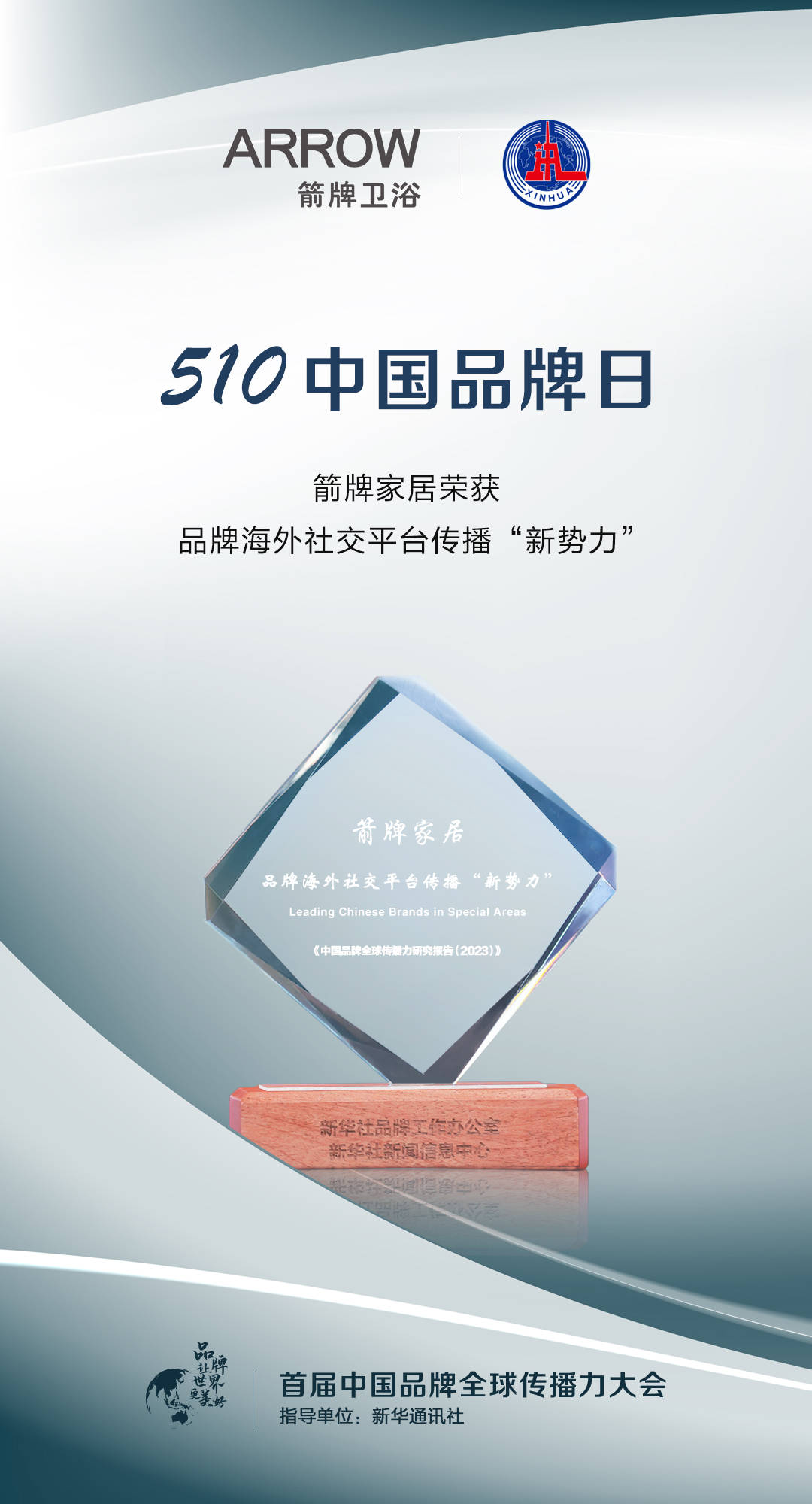 【中国品牌日】ARROW箭牌家居入选首届中国品牌全球传播力大会 品牌,拥有一种无形的力量中国品牌...
【中国品牌日】ARROW箭牌家居入选首届中国品牌全球传播力大会 品牌,拥有一种无形的力量中国品牌... -
 国债如何购买? 哪些因素影响国债利率定价? 哪些因素影响国债利率定价?1、金融...
国债如何购买? 哪些因素影响国债利率定价? 哪些因素影响国债利率定价?1、金融... -
 C类基金为什么不能长期持有? 什么是分级基金? 什么是分级基金?分级基金分为A级和...
C类基金为什么不能长期持有? 什么是分级基金? 什么是分级基金?分级基金分为A级和... -
 房产具结书可以代签吗?房产具结书可以撤销吗? 房产具结书是什么意思?房产具结书...
房产具结书可以代签吗?房产具结书可以撤销吗? 房产具结书是什么意思?房产具结书... - 交管部门调解交通事故损害赔偿的期限为多久?驾驶员醉酒驾驶营运机动车怎么处罚? 交管部门调解交通事故损害赔偿的期...
-
 IDC预计中国人工智能市场规模在2023年将超过147亿美元 钟振山认为,市场增量将主要源于基...
IDC预计中国人工智能市场规模在2023年将超过147亿美元 钟振山认为,市场增量将主要源于基... -
 ahci模式是什么意思?电脑bios中怎样设置AHCI模式? AHCI是一种由英特尔制定的技术标准...
ahci模式是什么意思?电脑bios中怎样设置AHCI模式? AHCI是一种由英特尔制定的技术标准... -
 新款手机解锁为什么要拆机?手机拆机解锁是怎么回事? 新款手机解锁为什么要拆机?恕我愚...
新款手机解锁为什么要拆机?手机拆机解锁是怎么回事? 新款手机解锁为什么要拆机?恕我愚... -
 白羊座的人简单纯真忍受不了被别人背叛和伤害 会久久的沉浸在被伤的情绪中? 水瓶座:哀伤心痛,无法自拔水瓶座...
白羊座的人简单纯真忍受不了被别人背叛和伤害 会久久的沉浸在被伤的情绪中? 水瓶座:哀伤心痛,无法自拔水瓶座... -
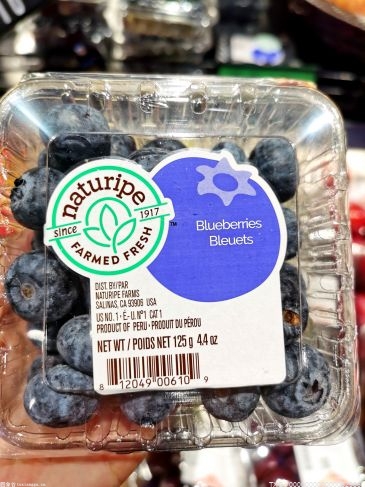 蓝莓吃需要剥皮吗?蓝莓吃多了会导致上火吗? 蓝莓吃的时候需要剥皮吗不需要。蓝...
蓝莓吃需要剥皮吗?蓝莓吃多了会导致上火吗? 蓝莓吃的时候需要剥皮吗不需要。蓝... -
 主板市场有价格笼子吗?主板股票交易规则有哪些? 想必现在有很多小伙伴对于股票和基...
主板市场有价格笼子吗?主板股票交易规则有哪些? 想必现在有很多小伙伴对于股票和基... -
 底妆应该怎么上呢?正确的上妆顺序是怎样的? 上妆顺序要正确;底妆不要有破绽;保...
底妆应该怎么上呢?正确的上妆顺序是怎样的? 上妆顺序要正确;底妆不要有破绽;保...